体验Windows无法启动,操作系统损坏,计算机病毒,被遗忘的管理员密码?本教程将向您展示如何在不输入Windows的情况下将PC还原为出厂默认值。以下3种有效的方法将Lenovo笔记本电脑(IdeaPad / Yogo / thinkpad / ultrabooks)重置为出厂设置,而无需输入任何密码。
如果Windows无法启动,如何使用Lenovo OneKey恢复重置系统
Novo按钮附带了Lenovo Onekey恢复软件。如果PC无法正常启动,这使您可以输入Lenovo OneKey恢复。在Novo按钮菜单,可以选择执行系统恢复。如果您的联想笔记本电脑没有预装联想Onekey恢复。使用“重置此PC”功能恢复操作系统。
步骤1关闭PC,然后使用展开的纸夹(或带有尖端的类似物体)的尖端轻轻按下Novo按钮(按钮菜单根据不同的软件版本而变化。)。 Novo按钮菜单将如下图所示,然后选择系统恢复。
步骤2点击故障排除>重置这台PC。
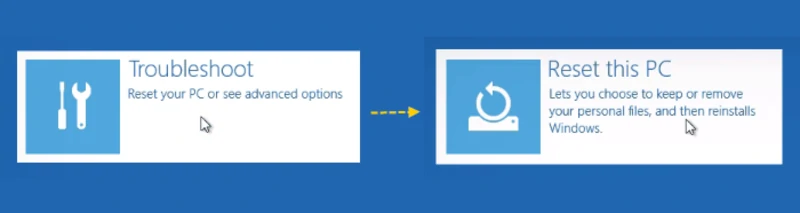
步骤3有两个选项可用:
- 保留我的文件将删除该PC随附的所有应用程序和程序,将设置更改为默认值,然后重新安装Windows而无需删除您的个人文件。看步骤4。
- 删除所有内容将删除您的个人文件,帐户和应用程序/程序,这些文件和应用程序/程序与此PC无关以及对设置进行的任何更改。看步骤6。
步骤4要在重置PC后保持个人文件完整,请单击“保持文件”按钮。如果提示,请选择PC帐户名称,输入密码,然后单击“继续”按钮。
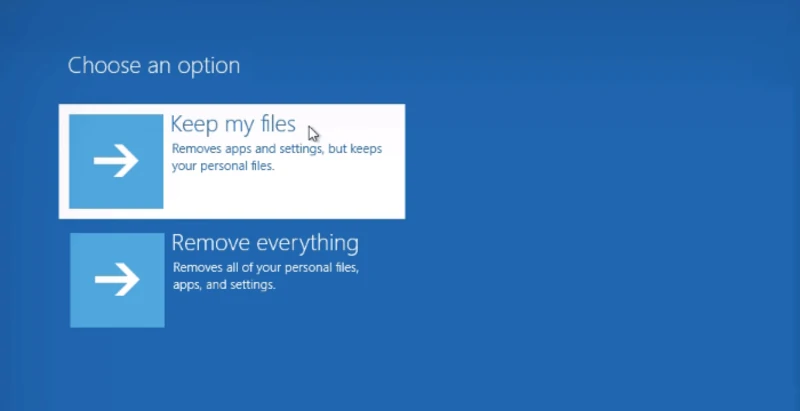
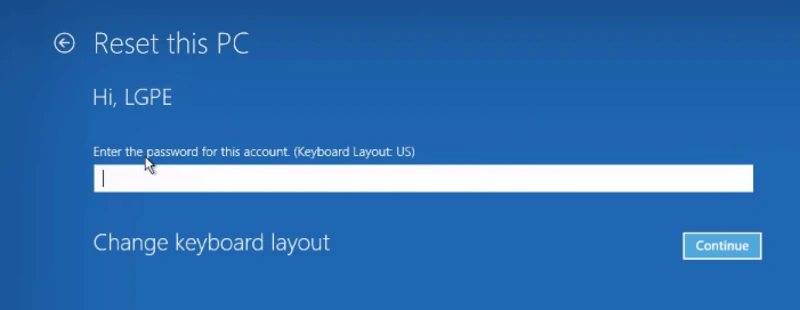
如果您不知道帐户的密码,则可以使用专业的Windows密码恢复工具将其删除或重置。看奖励提示。
步骤5最后,单击“重置”按钮继续插入AC适配器。
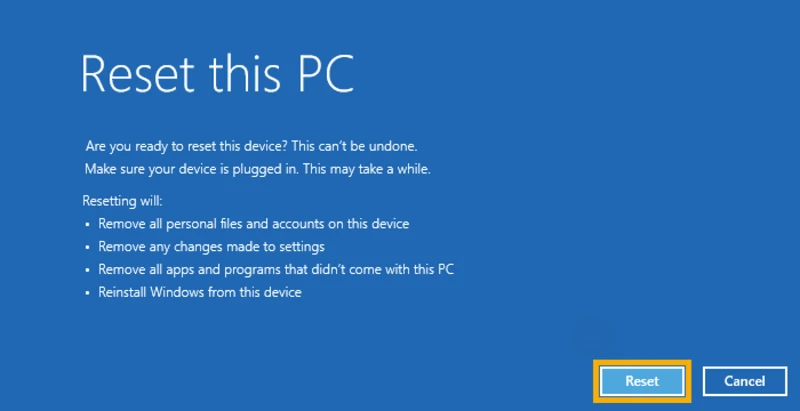
步骤6要在重置PC后删除应用程序,设置和个人文件,请单击删除所有内容按钮。
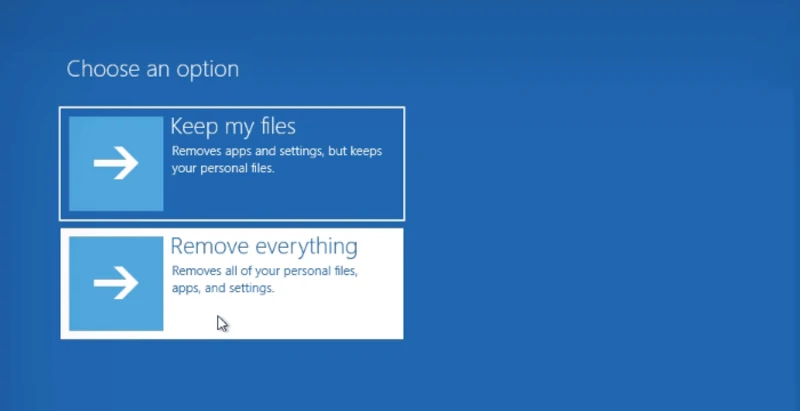
步骤7选择本地重新安装。
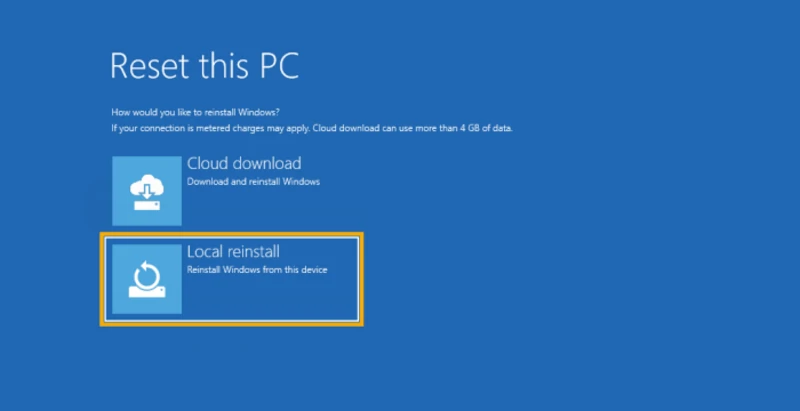
步骤8删除文件有两个选择。根据您的请求,选择适当的设置。
- 只需删除我的文件:如果保留PC,请使用此功能。
- 完全清洁驱动器:如果您可以回收PC,请使用此功能。这可能需要几分钟。
步骤9点击重置。计算机将开始重新安装窗口。确保连接交流适配器。
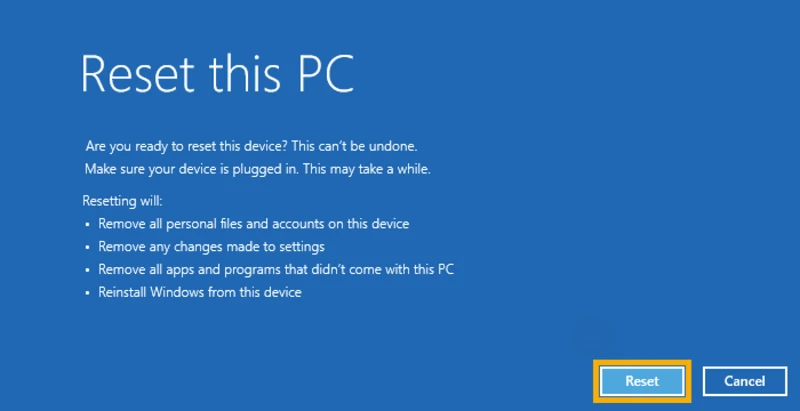
如何使用USB恢复驱动器(或Windows安装媒体)进行出厂式联想
如果您忘记了密码时登录Windows时遇到困难,那么您可以尝试使用。 Factory Reset笔记本电脑的过程仅适用于previouly恢复驱动器或具有Windows安装媒体的设备。
步骤1将USB恢复驱动器连接到PC。
步骤2在系统上电力,并不断点击F12打开启动选择菜单的钥匙。
步骤3使用箭头键突出显示USB恢复驱动器在列表中,按进入。
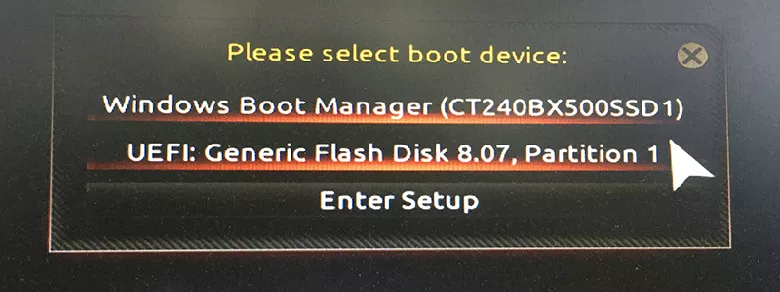
步骤4现在,该系统将从USB驱动器加载恢复软件。
步骤5选择您的键盘布局,然后单击故障排除在主菜单上。
步骤6选择“从驱动器中恢复“ 选项。
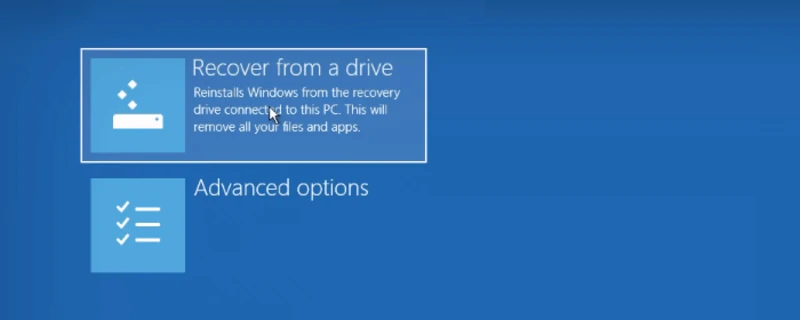
如果您以前没有创建恢复驱动器,则仍然可以使用Windows安装光盘来重置系统,而无需输入任何密码。您可以将最新的Windows 10 ISO Disc图像文件下载到其他计算机上,并使用媒体创建工具创建可引导USB驱动器。拥有安装媒体后,请执行以下操作:
1。插入安装光盘,然后重复按下F12打开启动选择菜单的钥匙。
建议阅读:如何出厂设置联想笔记本电脑?
2。选择Windows安装光盘当启动设备并按Enter从安装光盘启动。
2。当您的PC启动Windows 10安装媒体时,单击下一个在第一页,然后选择修理您的计算机。
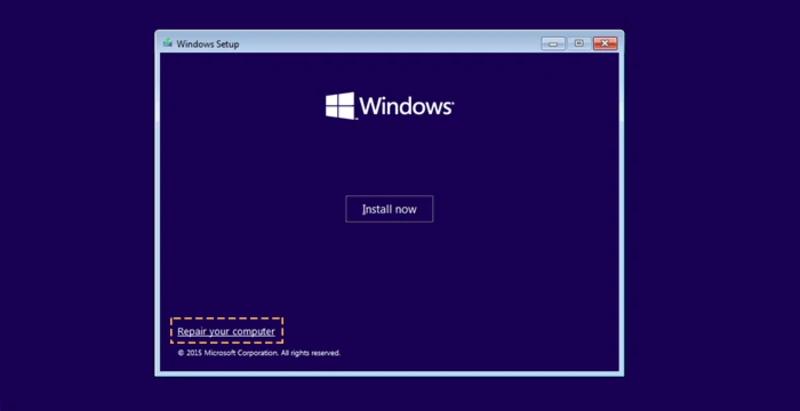
3。在下一页上单击故障排除>重置这台PC>删除所有内容依次。
4。根据您的需要,选择适当的选项。
5。单击“重置”并按照屏幕上的说明重新安装和自定义Windows操作系统。
奖励提示:删除(重置)Windows 10密码
如果您因为忘记用户帐户的密码而难以重置系统,则可以尝试以这种方式删除或重置未知密码。
步骤1在另一台基于Windows的计算机上,安装并运行Windows密码Refixer。
步骤2插入空白的USB闪存驱动器,然后将Windows密码插入到USB闪存驱动器中以创建密码重置磁盘。
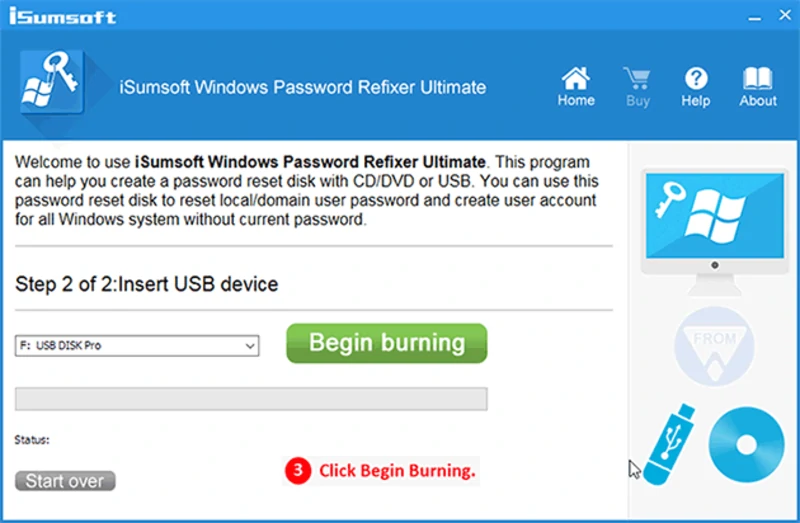
步骤3完成后,卸下USB驱动器并将其插入锁定的联想笔记本电脑。
步骤4重新启动PC,然后按F12(或FN+F12)从USB驱动器启动。
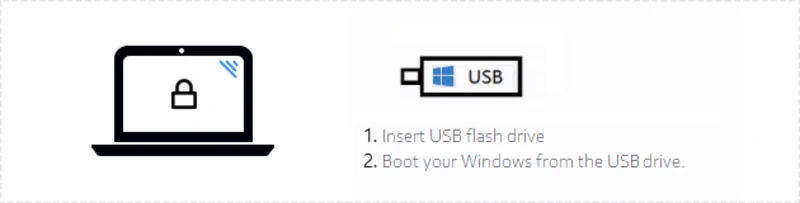
步骤5启动时,Windows密码Refixer将显示Lenovo笔记本电脑上运行的Windows 10 OS,并列出笔记本电脑上存在的所有用户帐户。选择您需要删除或重置密码的用户,然后单击重置密码按钮。弹出对话框将询问您是否要重置密码,只需单击是的同意。
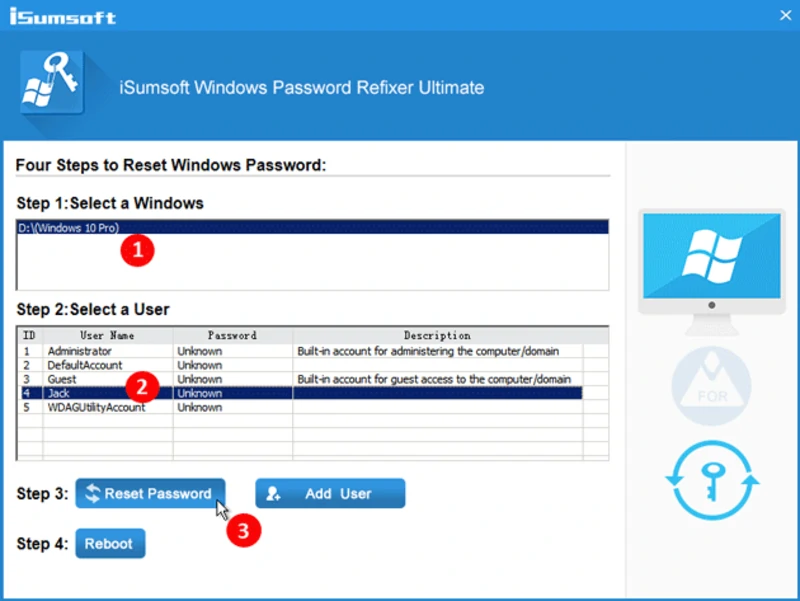
步骤6完成后。点击重新启动并断开USB驱动器以重新启动笔记本电脑以生效的更改。笔记本电脑启动后,您可以执行重置系统的步骤。
